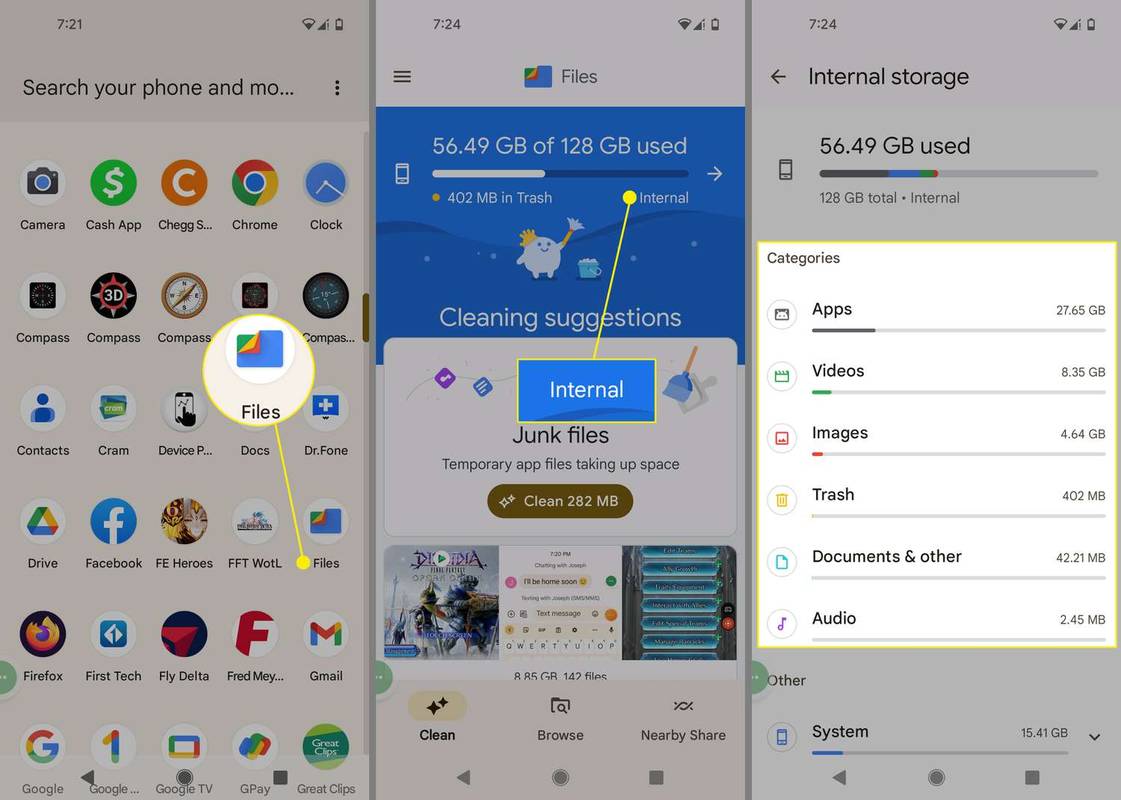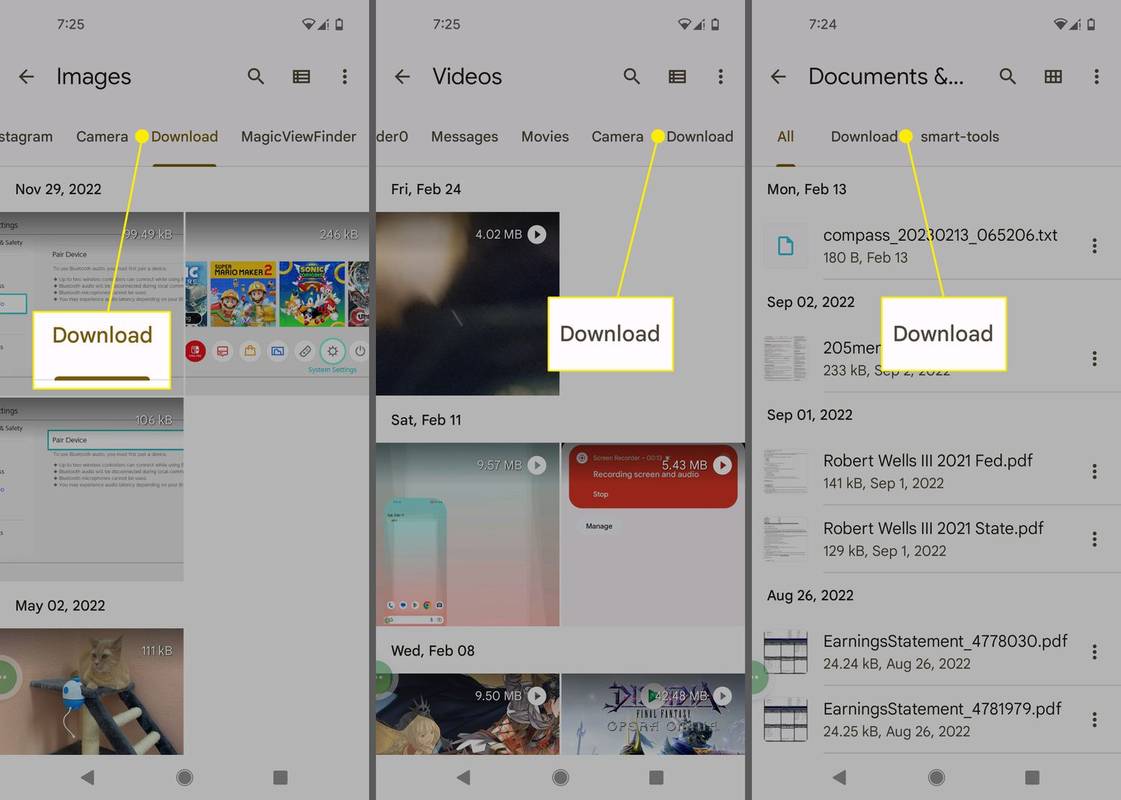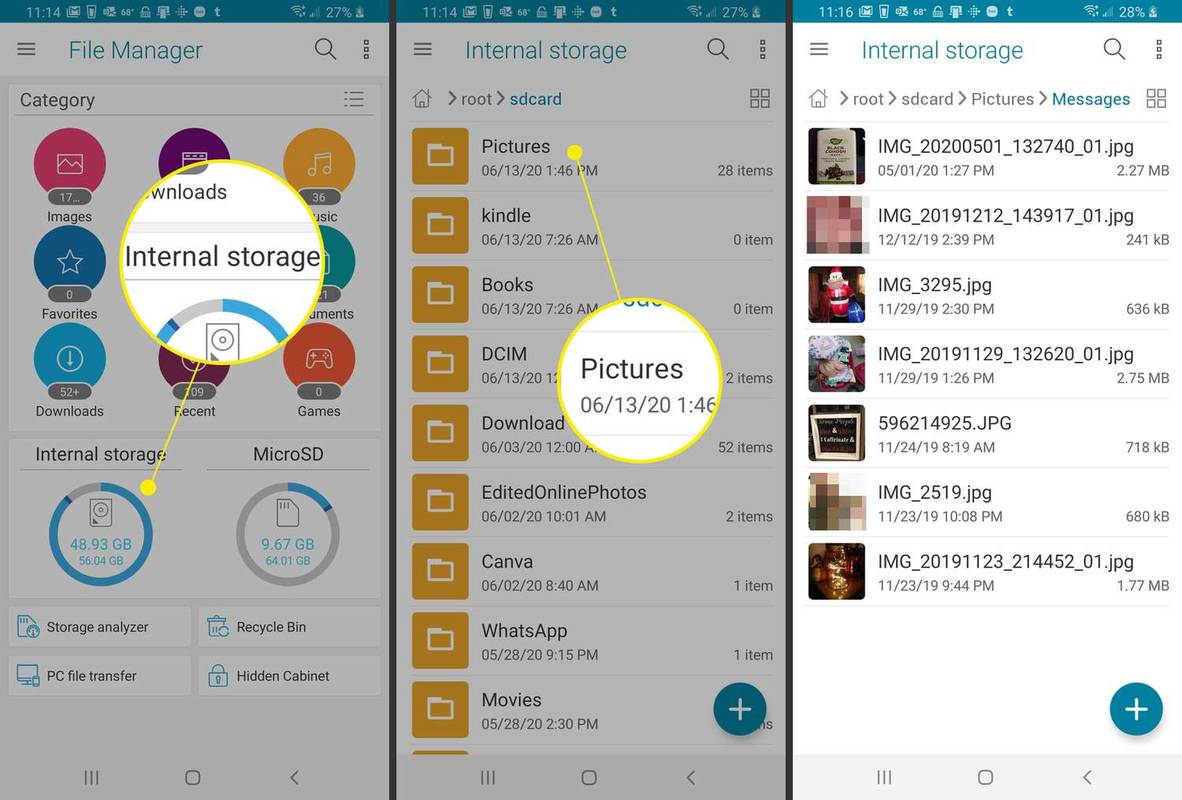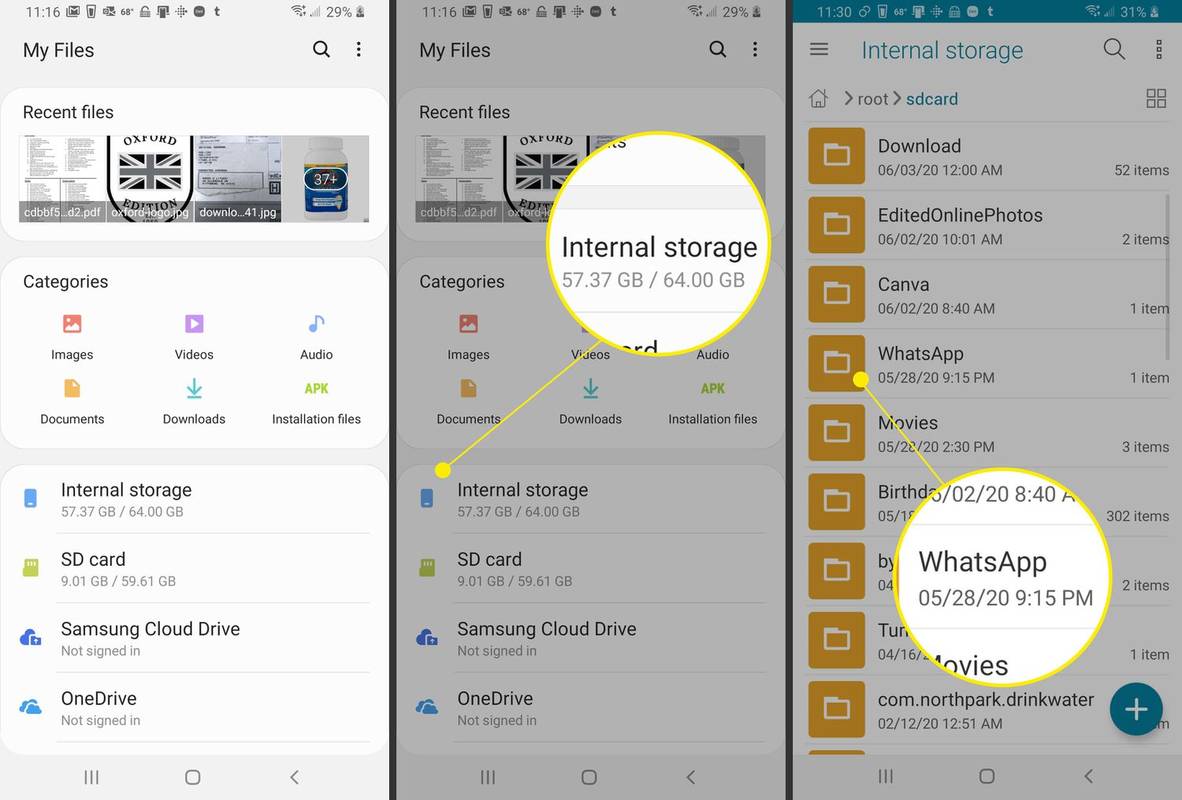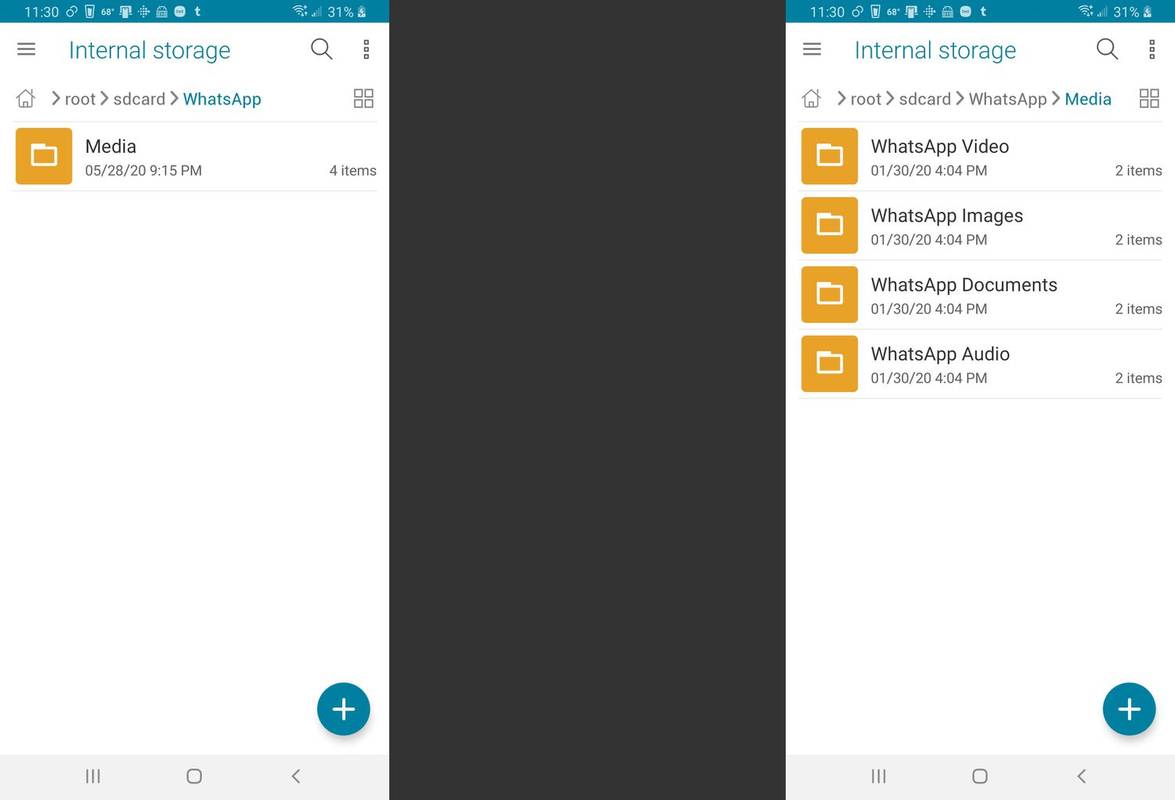Những gì để biết
- Mở Các tập tin ứng dụng và nhấn Tải xuống , hoặc nhấn vào Nội bộ , chọn một danh mục và chọn Tải xuống chuyển hướng.
- Samsung Tệp của tôi: Nhấn vào Lưu trữ nội bộ > Tải xuống hoặc chọn ứng dụng bạn đã tải xuống từ đó.
- Bạn cũng có thể kết nối điện thoại với máy tính để quản lý các tập tin và thư mục.
Bài viết này giải thích các vị trí tải xuống Android nơi bạn có thể tìm thấy các tệp đã tải xuống từ Google Chrome, Google Messages, Samsung Messages, WhatsApp hoặc Gmail.
Nội dung tải xuống của tôi trên Android ở đâu?
Để điều hướng bộ nhớ trong của Android, bạn cần có ứng dụng quản lý tệp Android. Một số Android đi kèm với ứng dụng Google Files trong khi các thiết bị Samsung sử dụng ứng dụng Tệp của tôi. Bạn cũng có thể kết nối điện thoại với máy tính để quản lý các tập tin và thư mục.
Trong hầu hết các trường hợp, bất cứ thứ gì bạn tải xuống sẽ nằm trong Thư mục tải xuống . Tuy nhiên, tùy thuộc vào ứng dụng bạn đã tải xuống, vị trí có thể khác nhau. Nếu bạn là người dùng Android (Android 7 trở lên), việc định vị các bản tải xuống của bạn cũng tương tự như việc sử dụng Windows Explorer hoặc Mac's Finder .
Nếu bạn là người dùng iPhone chạy iOS 11 trở lên, ứng dụng Tệp của Apple sẽ kết nối bạn với tất cả các vị trí lưu trữ trên thiết bị của bạn, cả cục bộ và trên đám mây.
Cách tìm nội dung tải xuống trên Android
Trên các thiết bị Android mới hơn, bạn có thể dễ dàng truy cập các nội dung tải xuống của mình từ ứng dụng Tệp. Mở Các tập tin và vòi Tải xuống trong Danh mục.
cách tạo xi măng trong minecraft
Trong ứng dụng Samsung Tệp của tôi, hãy đi tới Lưu trữ nội bộ , sau đó chọn Tải xuống .

Trên các thiết bị Android cũ hơn, có thể có một số bước bổ sung:
-
Mở Các tập tin ứng dụng và nhấn Nội bộ .
-
Nhấn vào danh mục ( Video , Hình ảnh , Các tài liệu & khác , hoặc Âm thanh ) được liên kết với nội dung tải xuống của bạn.
lưu một tài liệu word dưới dạng jpeg
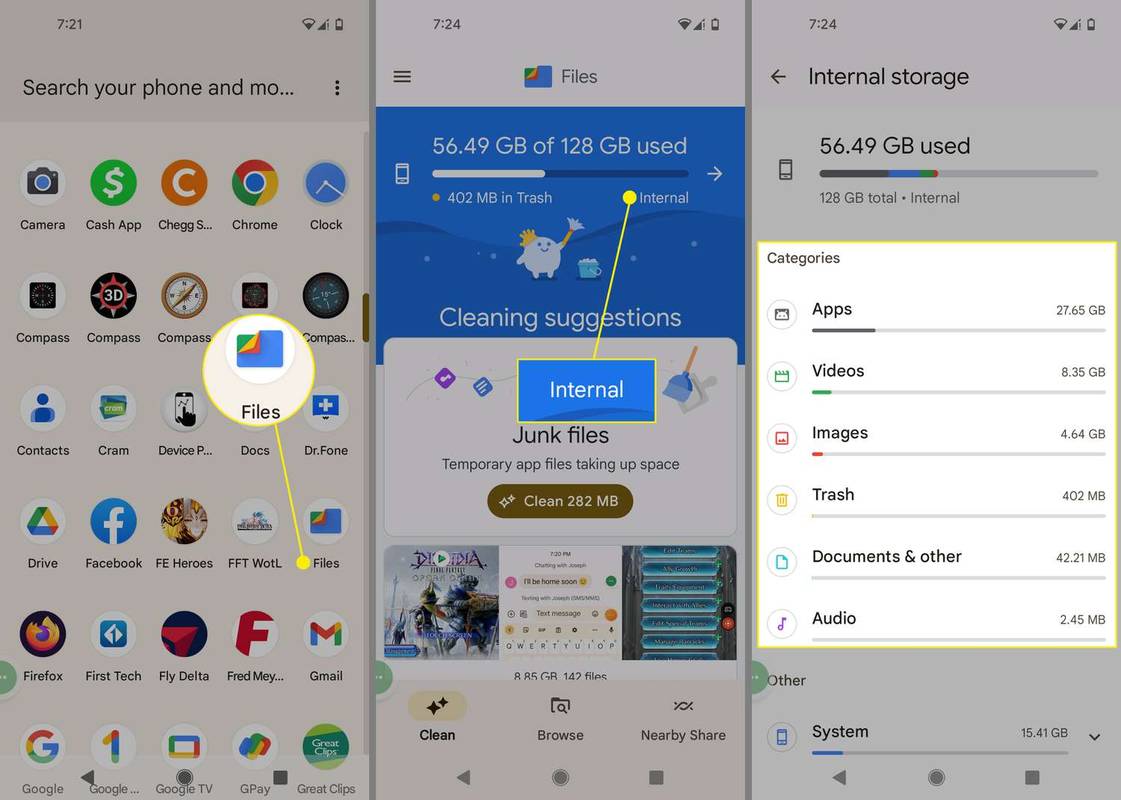
-
Ở trên cùng, cuộn sang trái qua các tùy chọn và nhấn Tải xuống để xem nội dung tải xuống của bạn.
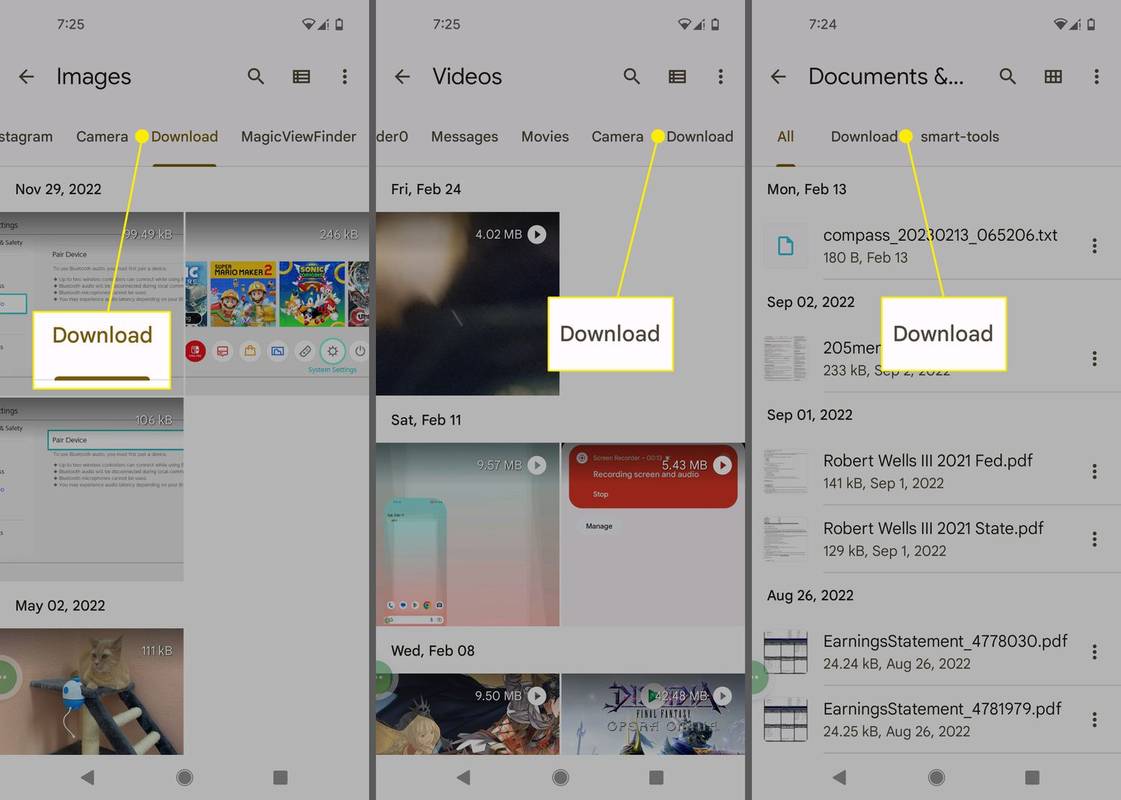
Cách tìm nội dung tải xuống tin nhắn Google trên Samsung
Để truy cập nội dung tải xuống của Google Messages trên thiết bị Samsung:
-
Mở trình quản lý tệp ưa thích của bạn, chạm vào Lưu trữ nội bộ , sau đó nhấn Những bức ảnh .
-
Lựa chọn Tin nhắn .
-
Tất cả hình ảnh, video và clip thoại đã tải xuống của bạn sẽ ở trong Tin nhắn thư mục.
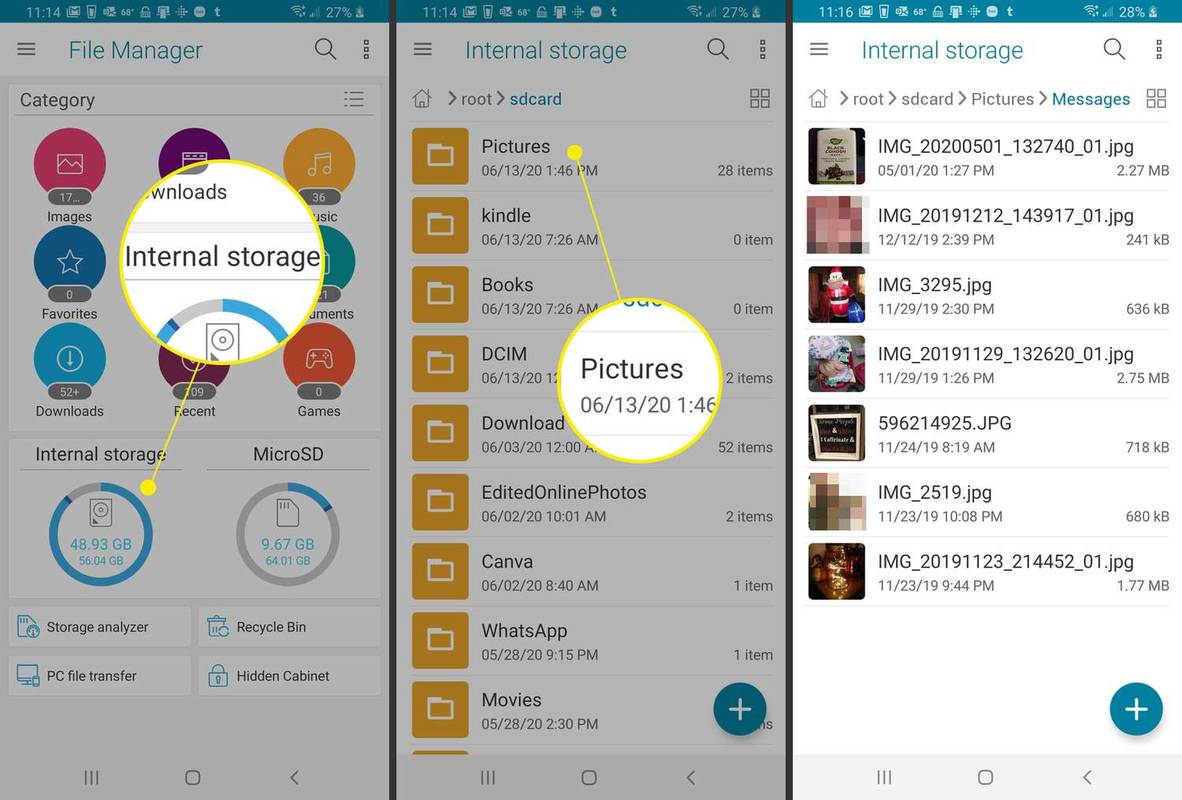
Cách tìm nội dung tải xuống WhatsApp trên Samsung
Để truy cập tải xuống WhatsApp trên thiết bị Samsung:
-
Mở trình quản lý tệp của bạn và chọn Lưu trữ nội bộ > WhatsApp .
cách thay đổi màu cửa sổ thanh tác vụ 10
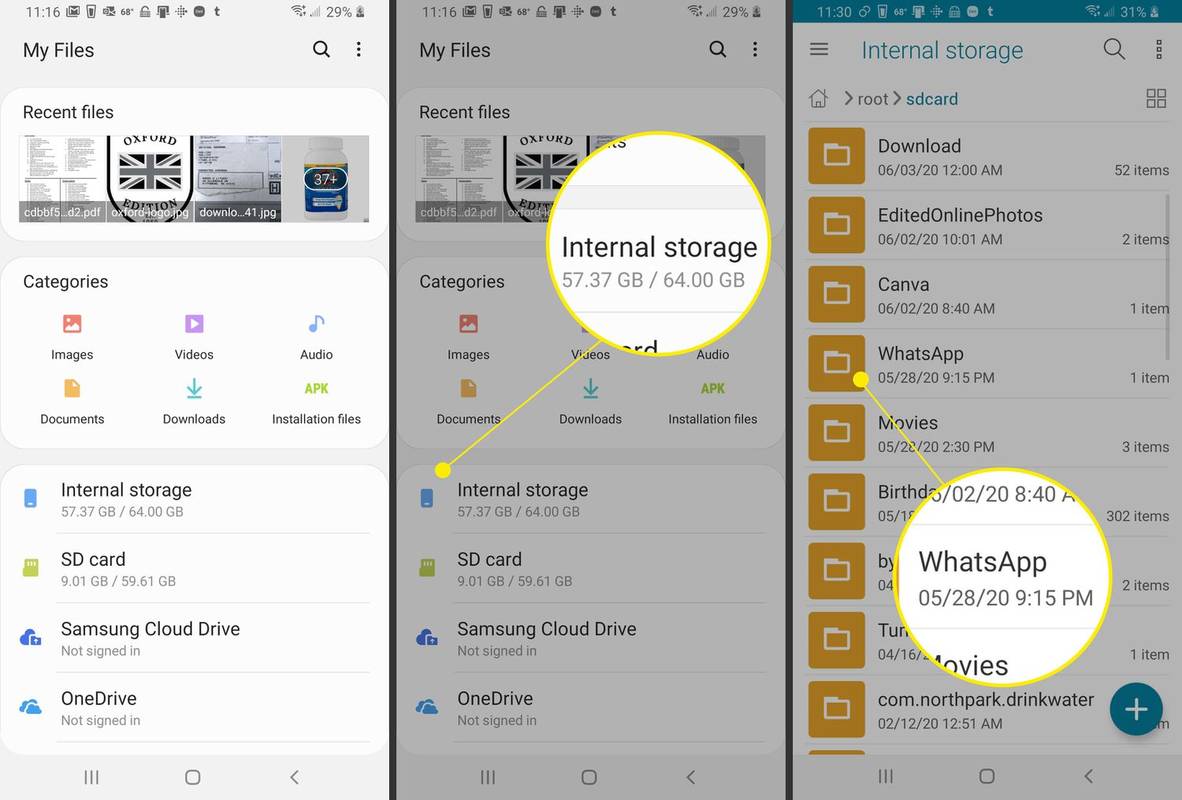
-
Lựa chọn Phương tiện truyền thông .
-
Các tệp và tệp đính kèm của bạn được lưu trữ trong các thư mục tương ứng trong thư mục Media của WhatsApp.
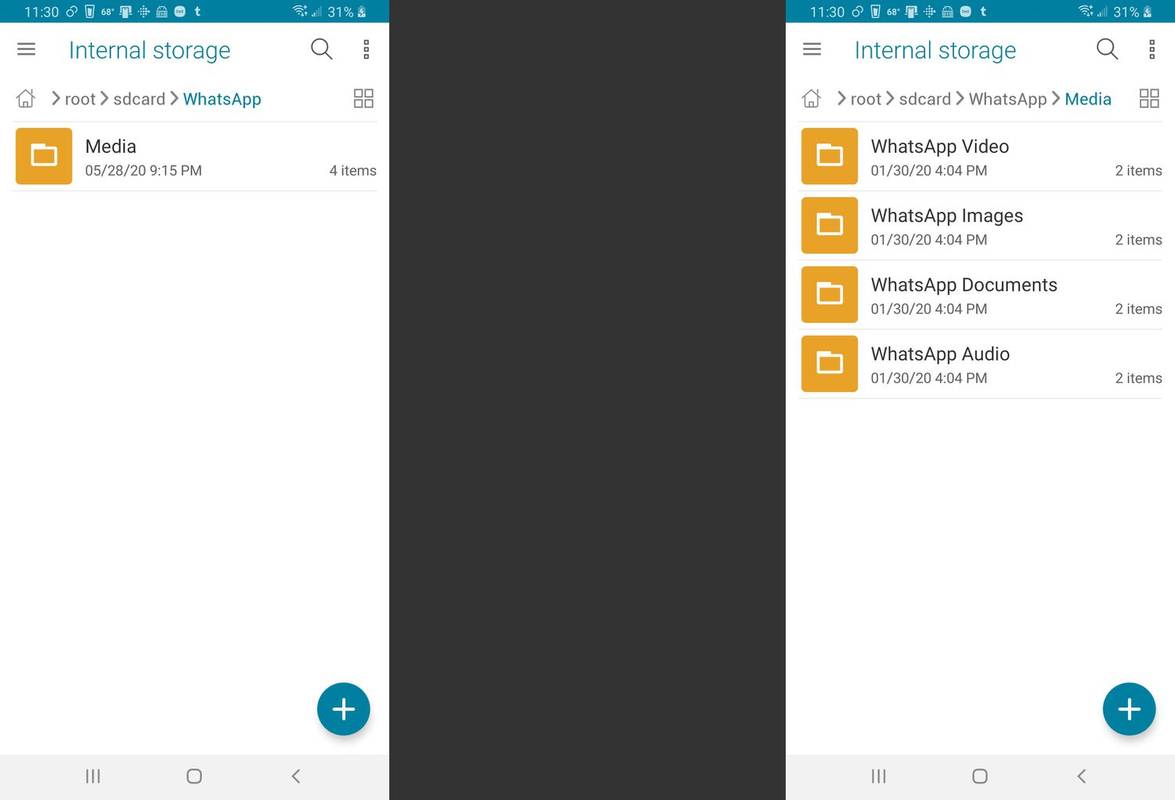
Video và hình ảnh được tải xuống bằng các ứng dụng như Hangouts và Textra được đặt trong các thư mục tương ứng trong thư mục thiết bị của bạn. Lưu trữ nội bộ .
- Làm cách nào để dừng tải xuống trên Android?
ĐẾN dừng tải xuống trên Android từ Cửa hàng Google Play, hãy nhấn vào X trên thanh tiến trình trong quá trình tải xuống. Nếu bạn đang tải xuống từ một ứng dụng, không có cách nào rõ ràng để dừng tải xuống, ngoài việc tắt Wi-Fi.
- Làm cách nào để tải xuống video YouTube trên Android?
ĐẾN tải xuống video YouTube trên Android của bạn , bạn sẽ cần đăng ký YouTube Premium. Sử dụng ứng dụng YouTube để điều hướng đến video bạn muốn tải xuống và nhấn vào Tải xuống bên dưới video. Chọn tùy chọn chất lượng tải xuống của bạn, chẳng hạn như 720p hoặc 360p.
- Làm cách nào để tải xuống ứng dụng trên Android?
Để tải xuống ứng dụng trên Android trên Google Play, hãy mở ứng dụng Cửa hàng Google Play, nhấn vào ứng dụng bạn muốn và nhấn Cài đặt . Bạn cũng có thể quản lý nội dung tải xuống bằng Cửa hàng Play trên máy tính để bàn của mình. Từ ứng dụng Amazon AppStore, hãy bật Cài đặt ứng dụng không xác định cài đặt, tìm ứng dụng và chạm vào Lấy > Tải xuống .